В спецификации документа на вкладке Товары нужно составить список готовой продукции, передаваемой стороннему заказчику. Для каждого вида продукции указывается название и ее количество. Что касается вкладки Дополнительно, то здесь можно указать грузоотправителя и грузополучателя по данному документу.
Независимо от выбранного вида операции, вы можете распечатать документ в двух вариантах: по форме ТОРГ-12 (товарная накладная) или по форме М-15 (накладная на отпуск материалов на сторону). Поскольку документ по форме ТОРГ-12 мы уже формировали в других главах книги, на рис. 11.15 показан документ по форме М-15.
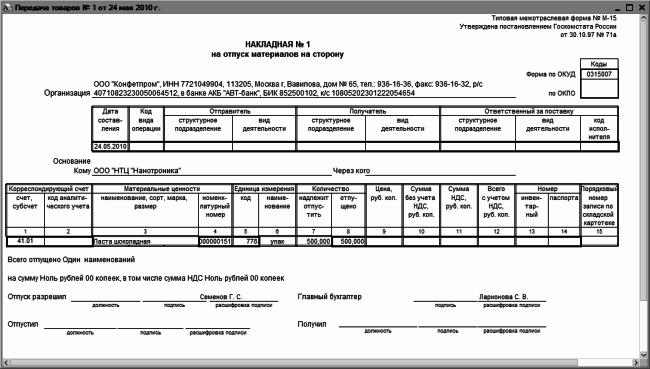
Рис. 11.15. Накладная по форме М-15
Вывод документа на печать осуществляется с помощью команды главного меню Файл ▶ Печать или нажатием комбинации клавиш Ctrl+P.
Учет спецодежды, спецоснастки и инвентаря
На любом производственном предприятии ведется учет спецодежды, спецоснастки и инвентаря. Далее мы узнаем, как это делается в программе «1С Бухгалтерия 8».
Передача ценностей в эксплуатацию
Для оформления передачи в эксплуатацию спецодежды, спецоснастки и инвентаря в конфигурации предназначен документ, который называется Передача материалов в эксплуатацию. Чтобы войти в режим работы с этими документами, выполните соответствующую команду в меню Производство – в результате на экране откроется стандартный интерфейс списка, в котором будут представлены все сохраненные ранее документы на передачу материалов в эксплуатацию. Что касается ввода и редактирования такого документа, то это делается в окне, которое показано на рис. 11.16.
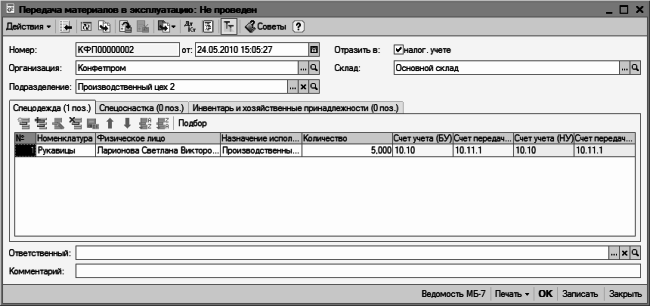
Рис. 11.16. Оформление передачи ценностей в эксплуатацию
Прежде всего следует в полях Склад и Подразделение указать соответственно наименование склада, с которого списываются ценности по документу, и название структурного подразделения предприятия, куда они передаются в эксплуатацию.
Для формирования спецификации документа предназначены вкладки Спецодежда (ее содержимое показано на рис. 11.16), Спецоснастка и Инвентарь и хозяйственные принадлежности. Каждая из них предназначена для оформления передачи в эксплуатацию соответствующего вида ценностей. Алгоритм действий одинаков на всех вкладках: после добавления в список позиции нужно в поле Номенклатура вызвать соответствующий справочник и выбрать передаваемую ценность. Далее указывается количество ценности в установленных для нее единицах измерения, счета учета, физическое лицо, которому передаются ценности (только для спецодежды и инвентаря), и прочие параметры.
Печатная форма документа может быть создана в виде ведомости по форме МБ-7 либо требования-накладной по форме М-11. На рис. 11.17 показана требование-накладная по форме М-11.
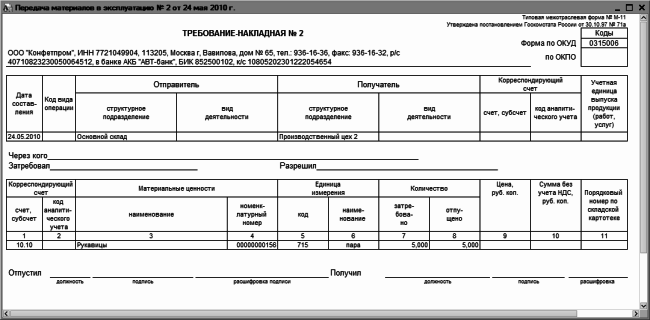
Рис. 11.17. Требование-накладная по форме М-11
Чтобы просмотреть результат проведения документа по учету, выполните в окне редактирования команду Действия ▶ Результат проведения. В результате откроется журнал бухгалтерских проводок с автоматически примененным фильтром по текущему документу.
Возврат ценностей из эксплуатации
С помощью документа Возврат материалов из эксплуатации в конфигурации оформляется процедура возврата ценностей из производства обратно на склад. Переход к работе с этим документом осуществляется с помощью команды главного меню Производство ▶ Возврат материалов из эксплуатации, при активизации которой на экране отображается окно списка (рис. 11.18).

Рис. 11.18. Список документов на возврат ценностей из эксплуатации на склад
Данное окно имеет типичный и хорошо знакомый нам вид, поэтому на нем останавливаться мы не будем, а перейдем к рассмотрению интерфейса редактирования, которое показано на рис. 11.19.
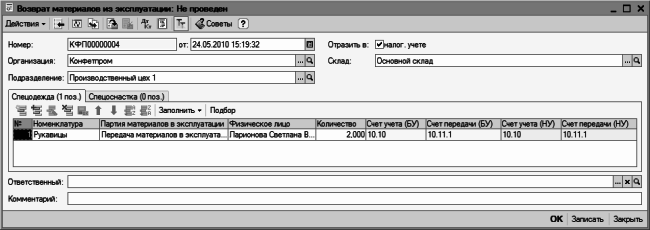
Рис. 11.19. Формирование документа на возврат ценностей из эксплуатации на склад
Вначале в полях Склад и Подразделение введите соответственно наименование склада, на который будут оприходованы ценности, и название подразделения, куда которое их возвращает.
Для формирования спецификации документа предназначены вкладки Спецодежда (ее содержимое показано на рис. 11.20) и Спецоснастка. Как нетрудно догадаться, каждая из них предназначена для оформления возврата из эксплуатации соответствующего вида ценностей.
Заполнять вкладки можно как вручную, так и автоматически. Для ручного добавления в список новой позиции нужно в инструментальной панели вкладки нажать кнопку Добавить или клавишу Insert, затем в поле Номенклатура нажать кнопку выбора и в открывшемся окне справочника номенклатуры выбрать передаваемую ценность. Далее в соответствующих полях указывается количество возвращаемой ценности, счета учета, физическое лицо, которое их возвращает, и др.
В поле Партия материалов в эксплуатации можно указать либо партию материалов в эксплуатации (если их передача осуществлялась вручную), либо документ, по которому эти ценности ранее были переданы в эксплуатацию.
Для автоматического заполнения табличной части необходимо в инструментальной панели нажать кнопку Заполнить, и в открывшемся меню выбрать команду По остаткам. В результате программа составит перечень возвращаемых ценностей на основании данных о том, сколько их оставалось в эксплуатации.
Вы можете просмотреть результат проведения документа – для этого в окне редактирования нужно выполнить команду Действия ▶ Результат проведения.
Списание ценностей после износа или истечения срока службы
Рано или поздно наступает момент, когда переданные в эксплуатацию ценности нужно будет списать – по причине полного износа или истечения срока службы. Для списания спецодежды, спецоснастки и инвентаря в конфигурации предусмотрен документ Списание материалов из эксплуатации.
Переход в режим списания ценностей осуществляется с помощью команды главного меню Производство ▶ Списание материалов из эксплуатации, или соответствующей ссылки панели функций. В любом случае открывается окно, которое показано на рис. 11.20.

Рис. 11.20. Документы на списание спецодежды, спецоснастки и инвентаря
Все сохраненные в конфигурации документы на списание ценностей автоматически попадают в этот список. Чтобы оформить списание ценностей, выполните в данном окне команду Действия ▶ Добавить, а если необходимо откорректировать сохраненный ранее документ – дважды щелкните на нем мышью. Ввод и редактирование документа на списание осуществляется в окне, которое показано на рис. 11.21.

Рис. 11.21. Оформление документа на списание ценностей
В данном окне в поле Подразделение нужно указать название подразделения (цеха), в котором числятся на учете списываемые ценности. Если нужно провести списание по налоговому учету, включите параметр Отразить в налог. учете. Что касается номера и даты документа, а также названия организации, то эти параметры заполняются в обычном порядке.